
时间:2021-12-23 03:27:28 来源:www.win10xitong.com 作者:win10
我们不管是办公,还是娱乐,大部分用户都是用的是win10系统,如今有一位用户遇到了Windows10如何使用本地组策略保护文件夹隐私的问题,Windows10如何使用本地组策略保护文件夹隐私这样的情况还真的把很多电脑高手都为难住了,要是你想要你的电脑知识越来越丰富,这一次就可以自己试试独立来解决吧。大家可以按照这样的解决思路:1、首先我们在电脑桌面中,通过鼠标右键点击左下角的开始菜单,然后我们在弹出的列表中选中运行选项,打开运行或者我们也可以通过键盘中的快捷键“WIN + R”,打开运行;2、然后在打开运行对话框之后,在运行搜索框输入“gpedit.msc”指令,接着按下回车确认,打开本地组策略编辑器就完成了。好了,没有图可能不好理解,下面我们再一起来看看Windows10如何使用本地组策略保护文件夹隐私的详细解决教程。
具体步骤如下:
1.首先我们在电脑桌面上用鼠标右键点击左下角的开始菜单,然后我们在弹出的列表中选择跑步选项开启跑步或者我们也可以通过键盘中的快捷键“WIN R”开启跑步;
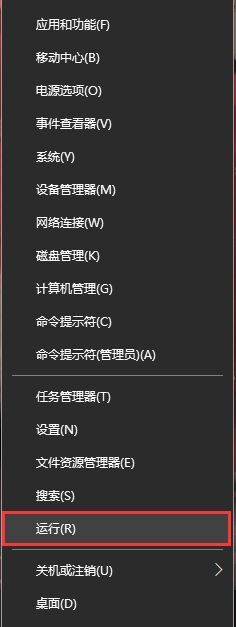
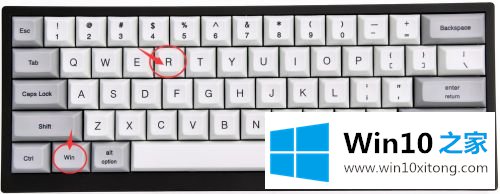
2.然后,打开运行对话框后,在运行搜索框中输入指令“gpedit.msc”,然后按回车键确认打开本地组策略编辑器;
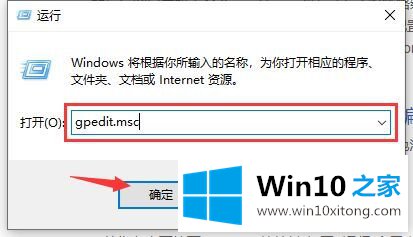
3.然后在本地组策略编辑器中,依次打开用户配置管理模板开始菜单和任务栏;
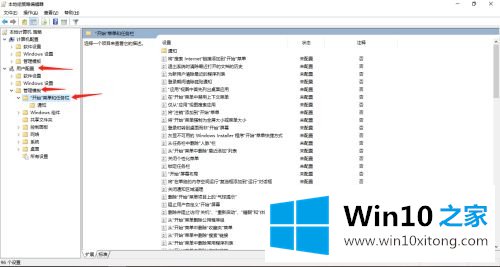
4.我们在界面右侧找到设置项“退出系统时清除最近打开文档的历史记录”,选择并按下鼠标右键,在展开的列表中选择功能选项“修改”;
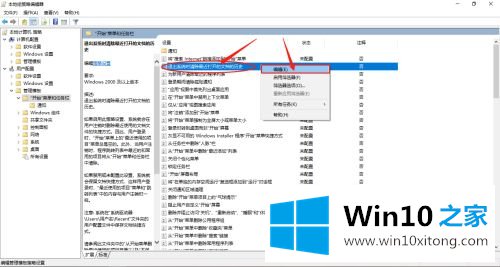
5.在“退出系统时清除最近打开文档的历史记录”界面框中,勾选“已启用”的勾选状态,然后点击下方的“确定”选项;
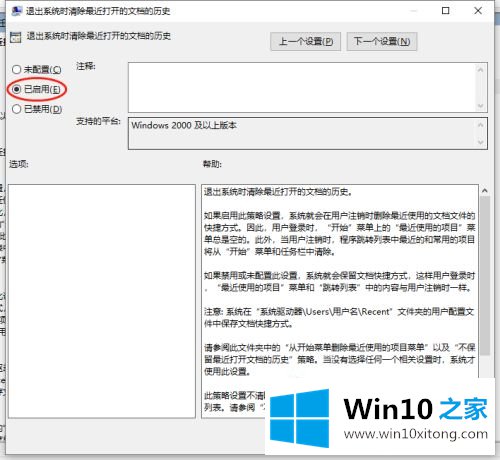
6.为了确保修改后的设置能够生效,我们需要回到电脑的桌面,用鼠标左键点击左下角的“Win Start”,从弹出的列表中选择“Power Flag-Restart”选项。
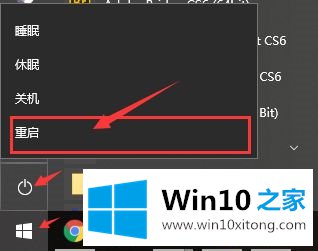
以上就是win10系统中铜鼓本地策略组加密文件的方法,希望对大家有所帮助。
Windows10如何使用本地组策略保护文件夹隐私的问题是不是大家根据以上提供的教程就处理好了呢?大家都学会了上面的方法吗?我们欢迎各位继续关注本站,后面还会有更多相关windows知识分享给大家。